
Er zijn twee typen gebruikersaccounts: standaard gebruikersaccounts en gebruikersaccounts met administratorrechten. Om systeemwijzigingen door te kunnen voeren moet het gebruikersaccount voorzien zijn van administratorrechten. Denk bijvoorbeeld aan het aanpassen van Windows-instellingen, het installeren van software en het aanmaken van nieuwe gebruikersaccounts. Is je administratoraccount echter ontoegankelijk (bijvoorbeeld omdat je je wachtwoord bent vergeten, zie voorbeeld 1) of heeft je gebruikersaccount geen administratorrechten meer (zie voorbeeld 2) dan is het niet direct nodig om Windows direct opnieuw te installeren, zeker niet als er nog een ander gebruikersaccount met beheerrechten toegankelijk is. Maar ook wanneer er geen administratoraccount meer beschikbaar is dan heeft Windows nog het (standaard verborgen) administratoraccount met de naam Administrator achter de hand!
VOORBEELD 1: WACHTWOORD KWIJT…Is het gebruikersaccount ontoegankelijk omdat je het wachtwoord niet meer weet, stel dan eerst de vraag of het gebruikersaccount is gekoppeld aan een Microsoft-account, of dat het om een lokaal gebruikersaccount gaat. In het eerste geval krijg je weer toegang door het wachtwoord te wijzigen via de beheerpagina van het Microsoft-account (https://account.live.com/password/reset). Bij lokale gebruikersaccounts kan het wachtwoord gewijzigd worden vanuit een ander gebruikersaccount dat is voorzien van administratorrechten: klik met rechts op de startknop, optie Computerbeheer, open Lokale gebruikers en groepen, map Gebruikers, klik met rechts op het aan te passen gebruikersaccount, optie Wachtwoord instellen, geef een nieuw wachtwoord op en herstart Windows. Is er geen alternatief administratoraccount beschikbaar dan kan altijd nog het verborgen administratoraccount geactiveerd worden om de wijziging door te kunnen voeren |
VOORBEELD 2: ACCOUNT IS RECHTEN KWIJT, OF IS ONTOEGANKELIJKHeeft het gebruikersaccount geen administratorrechten (meer) dan is dat simpelweg op te lossen door dit account opnieuw van administratorrechten te voorzien. Meld hiervoor aan bij een nog werkend administratoraccount, ga naar Instellingen > Accounts > Andere gebruikers en wijzig het accounttype van het probleemaccount van Standaard in Administrator. Lukt het überhaupt niet meer om aan te melden op het gebruikersaccount (bijvoorbeeld omdat deze beschadigd is geraakt), maak dan een nieuw gebruikersaccount aan (via sub Andere gebruikers, knop Account toevoegen) en geef deze administratorrechten. Is er geen alternatief administratoraccount beschikbaar dan kan altijd nog het verborgen administratoraccount geactiveerd worden om de wijziging door te kunnen voeren. |
Er zijn drie manieren om het administratoraccount Administrator te activeren:
De makkelijkste manier om het standaard verborgen administratoraccount Administrator te activeren, is vanuit een werkend administratoraccount (in de normale modus dus): klik met een rechter muisklik op Start, optie Windows Terminal (Beheerder) en geef het commando NET USER Administrator /active:yes (wijzig yes in no om het account Administrator weer uit het aanmeldvenster te verwijderen).

Zijn er geen administratoraccounts meer maar kan er nog wel worden aangemeld met een standaard gebruikersaccount dan kan vanuit dit account de veilige modus worden opgestart. Vanuit de veilige modus is het vervolgens mogelijk om op het verborgen administratoraccount aan te melden. Het opstarten van de veilige modus gaat als volgt: start Windows opnieuw op via Instellingen > Systeem > Systeemherstel > Geavanceerde opstartopties, knop Nu opnieuw opstarten (2x). Selecteer na de herstart de tegel Problemen oplossen, tegel Geavanceerde opties, tegel Opstartinstellingen, knop Opnieuw opstarten en start de veilige modus met opdrachtprompt (cijfer 6). Het standaard verborgen administratoraccount Administrator wordt nu aan het aanmeldvenster toegevoegd (mits er geen ander gebruikersaccount met administratorrechten meer is!).
Zodra het administratoraccount Administrator in de veilige modus met opdrachtprompt is opgestart, kan het eigen gebruikersaccount weer van administratorrechten worden voorzien: geef in de opdrachtprompt het commando NETPLWIZ om het venster Gebruikersaccounts te openen en selecteer hier het betreffende gebruikersaccount, knop Eigenschappen (om het venster met accounteigenschappen te openen). Wijzig op tabblad Groepslidmaatschap het toegangsniveau (oftewel het accounttype) in Administrator en bevestig met de knop OK (2x). Begin je liever met een nieuw gebruikersaccount, maak deze dan aan met de knop Toevoegen in het venster Gebruikersaccounts en wijzig het toegangsniveau op dezelfde wijze in Administrator. Herstart vervolgens de pc in de normale modus (met de aan-/uitknop op de computerkast) en meld aan bij het zojuist aangepaste of aangemaakte gebruikersaccount. Wordt bij Instellingen > Accounts > Uw info de status Administrator vermeld dan is de aanpassing gelukt.
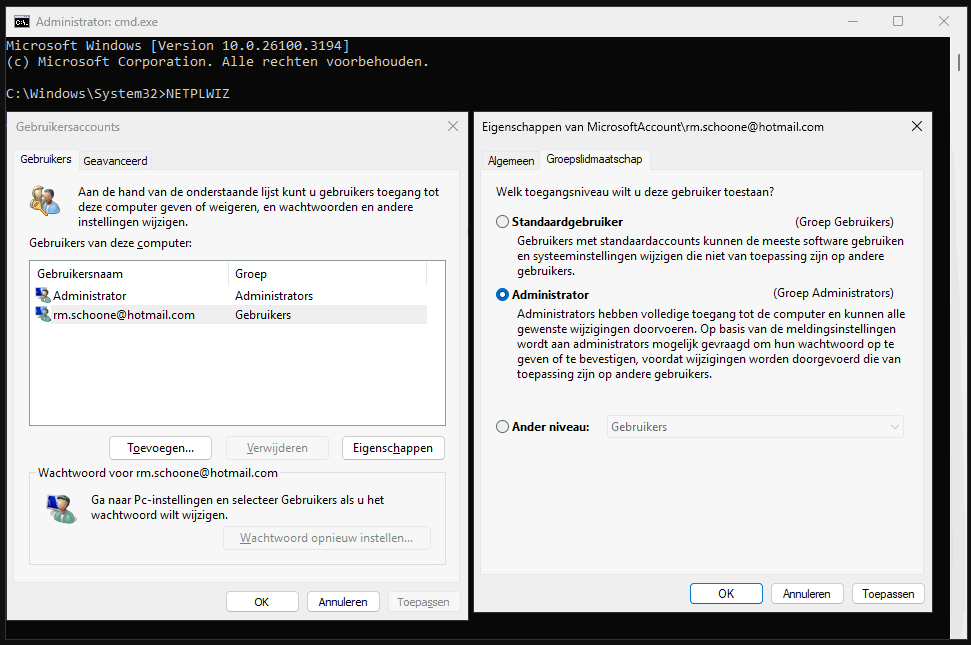
Kan op geen enkel gebruikersaccount meer aangemeld worden dan is het verborgen administratoraccount alleen nog buiten Windows om te activeren, met behulp van een USB-installatiemedium. Volg daarvoor onderstaand stappenplan:
© 2001-2025 - Menno Schoone - SchoonePC - Rotterdam - Priv